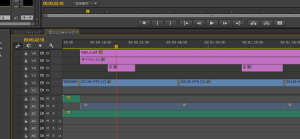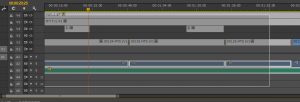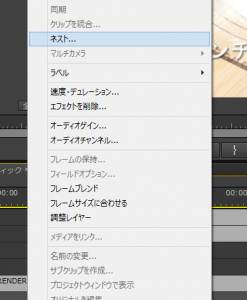15Sep

PremiereProで動画を編集するときに、映像素材が多く、トラックを多用してタイムラインがゴチャゴチャになってしまう場合があります。
動画編集を高速化するにはタイムラインを整理しながら編集を行うべきです。
PremiereProには効率よく編集するための機能「シーケンスのネスト」があります。
シーケンスのネストはタイムラインの整理に役立ちます。使い方はとても簡単です。説明しましょう。
この動画はYouTubeチャンネル「AdobeCreativeStation」のシーケンスのネストです。参考になるので是非視聴しましょう。
クリックすると画像が拡大します。
シーケンス内をドラッグして複数のクリップを選択します。
「右クリック」ネストを選択してください。
するとクリップがネスト化します。
プロジェクトパネル内に新しいシーケンスができて、その中にさっき選択したクリップだけが並んでいます。
元のシーケンスには選択したクリップがひとまとまりになりました。
シーケンスのネストはタイムラインの整理整頓だけではありません。
例えば複数のクリップに同じようなエフェクトをかけたい色調補正をしたいという場合、シーケンス内のクリップごとに設定するのは非常に手間がかかります。
そのような場合はネスト化したクリップへエフェクトを適用します。
これで複数のクリップへの変更が1回で済みます。
ネスト化で編集の効率化アップはこんな感じ
ネスト化の良いところがもう一つあります。
それはネストしたシーケンスと元々編集していたシーケンス内が同期されることです。
ネストしたシーケンスを修正・変更すれば同時にメインのシーケンスも変更されます。
グループよりも全然使いやすいのでどんどん利用してみてください。
動画クリエイター向けメルマガ配信中